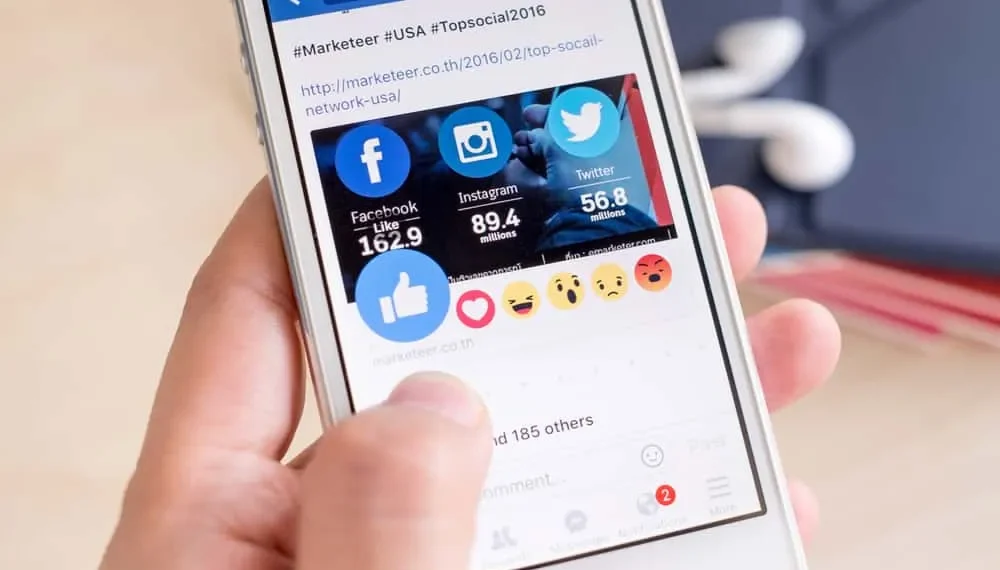Η κατάσταση στο Facebook είναι μία από τις πιο συναρπαστικές λειτουργίες στο Facebook. Η ενημέρωση της κατάστασης του Facebook είναι ένας εξαιρετικός τρόπος για να μοιραστείτε ενδιαφέρουσες φωτογραφίες και σκέψεις με την οικογένεια, τους φίλους και τους συναδέλφους σας. Εκτός από την ενημέρωση των εικόνων και των ιδεών σχετικά με την κατάστασή σας στο Facebook, μπορείτε να προσαρμόσετε περαιτέρω την ικανότητα της λειτουργίας επιλέγοντας ποιος βλέπει την κατάστασή σας.
Η διαδικασία μπορεί να φαίνεται δύσκολη εάν δεν χρησιμοποιείτε συχνά το Facebook ή δεν έχετε ενημερώσει ποτέ την κατάσταση του Facebook. Ευτυχώς, η ενημέρωση της κατάστασης στο Facebook διαρκεί μόνο μερικές απλές κινήσεις.
Γρήγορη απάντησηΓια να ενημερώσετε την κατάστασή σας στο Facebook, ανοίξτε την εφαρμογή ή μεταβείτε στο Facebook.com και συνδεθείτε στον λογαριασμό σας. Θα δείτε ένα κενό παράθυρο κατάστασης στην κύρια σελίδα με τις λέξεις “Τι είναι στο μυαλό σας;”. Κάντε κλικ σε αυτό. Πληκτρολογήστε μερικές σκέψεις ή συναισθήματα. Στη συνέχεια, τροποποιήστε ορισμένες ρυθμίσεις δημοσίευσης ή προσθέστε πρόσθετα αν θέλετε. Τέλος, πατήστε στο κουμπί Blue Post για να μοιραστείτε την κατάστασή σας στο Facebook.
Για να μάθετε περισσότερα σχετικά με την ενημέρωση ή τη διαγραφή της κατάστασης στο Facebook και την προσαρμογή της λίστας προβολής κατάστασης στο Facebook, διαβάστε αυτό το άρθρο στο τέλος.
Επισκόπηση της κατάστασης ενημέρωσης στο Facebook
Όπως αναφέρθηκε προηγουμένως, η κατάσταση του Facebook είναι χαρακτηριστικά χρήστες που χρησιμοποιούν για να μοιραστούν σκέψεις, συναισθήματα, τοποθεσία ή άλλες ζωτικές πληροφορίες με τους φίλους τους. Η κατάσταση στο Facebook δεν περιορίζεται μόνο στις γραπτές ενημερώσεις κατάστασης. Υπάρχουν επιλογές κατάστασης στο Facebook για να διαλέξετε.
Εάν επιθυμείτε να μοιραστείτε μια φωτογραφία, αντί να πληκτρολογήσετε μια κατάσταση, κάντε κλικ στην επιλογή Προσθήκη φωτογραφιών/βίντεο δίπλα στην κατάσταση ενημέρωσης. Μπορείτε επίσης να μοιραστείτε την τοποθεσία σας στην ενημέρωση κατάστασης στο Facebook κάνοντας κλικ στο εικονίδιο τοποθεσίας στην κάτω αριστερή γωνία του παραθύρου κατάστασης.
Στη συνέχεια, βυθίζουμε τα ακριβή βήματα για να ενημερώσουμε την κατάσταση στο Facebook.
Ενημέρωση κατάστασης στο Facebook: Οδηγός βήμα προς βήμα
Τα βήματα για την ενημέρωση της κατάστασής σας στο Facebook θα διαφέρουν ελαφρώς ανάλογα με το αν χρησιμοποιείτε την εφαρμογή Light Facebook στο τηλέφωνό σας ή στον υπολογιστή σας.
Ακολουθήστε τα παρακάτω βήματα για να ενημερώσετε την κατάστασή σας στο Facebook χρησιμοποιώντας έναν υπολογιστή :
- Συνδεθείτε στον λογαριασμό σας στο Facebook.
- Στην κύρια σελίδα, στη μέση της οθόνης, θα δείτε ένα παράθυρο κατάστασης με τις λέξεις ” Τι είναι στο μυαλό σας; «
- Κάντε κλικ σε αυτό και πληκτρολογήστε μερικές σκέψεις ή συναισθήματα.
- Μετά, κάντε κλικ στο κουμπί Post στην κάτω δεξιά γωνία του παραθύρου κατάστασης για να δημοσιεύσετε.
Η ενημέρωση της κατάστασης στο Facebook χρησιμοποιώντας την εφαρμογή Facebook είναι παρόμοια με τη χρήση ενός υπολογιστή. Εδώ είναι πώς να το κάνετε:
- Συνδεθείτε στον λογαριασμό σας στο Facebook.
- Δίπλα στην εικόνα του προφίλ σας, θα δείτε ένα κενό πεδίο κατάστασης με τις λέξεις ” Τι είναι στο μυαλό σας; “Κάντε κλικ σε αυτό.
- Πληκτρολογήστε τις σκέψεις σας στο πεδίο κενής κατάστασης.
- Εάν προτιμάτε έναν διαφορετικό τύπο ανάρτησης κατάστασης, μπορείτε να επιλέξετε από άλλες διαθέσιμες επιλογές.
- Για παράδειγμα, επιλέξτε την επιλογή φωτογραφίας στη λίστα κάτω από το πεδίο κατάστασης για να μοιραστείτε μια φωτογραφία στην κατάσταση του Facebook. Άλλες επιλογές κατάστασης περιλαμβάνουν φίλους ετικετών, τοποθεσία και συναίσθημα/δραστηριότητα.
- Αφού δημιουργήσετε μια κατάσταση στο Facebook, είτε πληκτρολογήσατε, φωτογραφία ή τοποθεσία, κάντε κλικ στο κουμπί Blue Post στο κάτω μέρος του παραθύρου κατάστασης.
Επιλέγοντας ποιος βλέπει την κατάστασή σας στο Facebook
Οι ενημερώσεις κατάστασης στο Facebook προορίζονται να είναι διασκεδαστικές. Μπορείτε να προσαρμόσετε τη λίστα προβολής σας εάν έχετε επιφυλάξεις σχετικά με το ποιος βλέπει την κατάσταση του Facebook. Εδώ είναι πώς να το κάνετε.
- Συνδεθείτε στον λογαριασμό σας στο Facebook.
- Ανοίξτε το παράθυρο ανάρτησης κατάστασης όπως φαίνεται προηγουμένως και γράψτε τις σκέψεις σας.
- Στη συνέχεια, κάντε κλικ στο μενού Pull-Down κάτω από το όνομά σας. Θα μπορούσε να επισημανθεί δημόσια, φίλοι, μόνο εγώ, κ.λπ.
- Εάν θέλετε η κατάσταση του Facebook να είναι ορατή μόνο σε συγκεκριμένους φίλους, πατήστε στους συγκεκριμένους φίλους.
- Εισαγάγετε τα ονόματα των φίλων του Facebook που θέλετε να συμπεριλάβετε στη λίστα σας.
- Εάν θέλετε να αποκρύψετε την ενημέρωση της κατάστασης του Facebook από συγκεκριμένα άτομα, πατήστε στους φίλους εκτός από.
- Εισαγάγετε τα ονόματα των φίλων του Facebook που δεν θέλετε να δείτε την ανάρτησή σας.
- Πατήστε ON ON ή Αποθήκευση ρύθμισης και, στη συνέχεια, κάντε κλικ στην επιλογή Δημοσίευση ή κοινή χρήση για να ενημερώσετε την προσαρμοσμένη κατάστασή σας στο Facebook.
Περίληψη
Όπως έχετε μάθει από αυτό το άρθρο, η ενημέρωση της κατάστασής σας στο Facebook είναι αρκετά απλή. Απλά συνδεθείτε στον λογαριασμό σας και, στη συνέχεια, κάντε κλικ στην εικόνα του προφίλ σας. Στη δεξιά πλευρά της σελίδας προφίλ σας, θα δείτε ένα πεδίο κατάστασης με τις λέξεις: ” Τι είναι στο μυαλό σας; “Πληκτρολογήστε την κατάστασή σας στο πεδίο κενής κατάστασης και, στη συνέχεια, κάντε κλικ στο κουμπί Post για κοινή χρήση.
Συχνές ερωτήσεις
Ποια είναι η διαφορά μεταξύ της κατάστασης του Facebook και των ιστοριών του Facebook;
Για να ενημερώσετε την κατάστασή σας στο Facebook, πληκτρολογήστε το πεδίο κατάστασης. Από την άλλη πλευρά, πρέπει να πατήσετε στην επιλογή Δημιουργία ιστορίας για να προσθέσετε μια ιστορία στο Facebook. Μια κατάσταση στο Facebook θα διαρκέσει στο χρονοδιάγραμμά σας για όσο διάστημα θέλετε, ενώ μια ιστορία θα εξαφανιστεί μετά από 24 ώρες.
Μπορώ να επιλέξω ποιος βλέπει τις ενημερώσεις κατάστασης στο Facebook μου;
Ναι, μπορείτε να επιλέξετε ποιος βλέπει τις ενημερώσεις σας στο Facebook από τις επιλογές, το δημόσιο, τους φίλους και τους φίλους σας εκτός από. Για να προσαρμόσετε τη λίστα προβολής της κατάστασης του Facebook, κάντε κλικ στο μενού Pull-Down στην κάτω δεξιά γωνία του πλαισίου κατάστασης. Προσαρμόστε τη λίστα σας επιλέγοντας μία από τις ακόλουθες επιλογές: Φίλοι, Φίλοι φίλων, μόνο εμένα ή συγκεκριμένοι άνθρωποι και λίστες.